电脑开机进入系统桌面后图标加载很慢的解决办法
时间:2019-03-06
在我们日常使用电脑时,应该有不少小伙伴遇到过电脑开机进入系统桌面后图标加载很慢的情况,那么开机桌面图标加载很慢怎么办呢?下面小编就为大家带来开机桌面图标加载很慢的解决方法,感兴趣的小伙伴快来看看吧。
开机桌面图标加载很慢的解决方法:
1.使用组合快捷键win键+r键打开运行窗口,在打开的运行窗口中输入“regedit”回车确认打开注册表编辑器。如下图所示
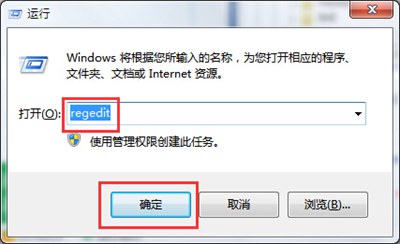
2.在打开的注册表编辑器窗口中,依次展开HKEY_LOCAL_MACHINE / SOFTWARE / Microsoft / Windows / CurrentVersion / Explorer,然后在右侧窗格中找到键值名为Max Cached Icons。如下图所示
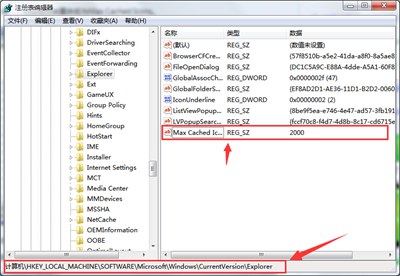
3.双击打开Max Cached Icons键值,将其数值数据修改为“8192”点击确定完成操作。如下图所示
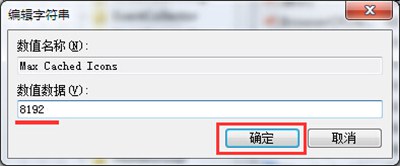
以上就是小编为大家带来的开机桌面图标加载很慢的解决方法,希望能对您有所帮助,更多相关教程请关注酷下载!
|
Windows常见问题汇总 |
||||
| 设置自动关机 | 我的电脑图标 | 蓝屏怎么办 | 黑屏怎么办 | |
| 开机密码 | 任务管理器 | 内存占用过高 | 文件被占用 | |
| 打不出字 | 电脑死机 | 开不了机 | 怎么进入bios | |
| 选择性粘贴 | 快捷复制粘贴 |
加密文件夹 |
提高开机速度 |
|
| 恢复回收站 | 查看电脑配置 | Fn用法 |
电脑卡顿 |
|
| hosts文件 |
远程唤醒开机 |
定时开机 | 任务栏设置 | |
| 管理员权限 | 远程连接 | 扫描仪怎么用 | 显示器模糊 | |












